Documentation
Applications
Dernière mise à jour le 12. 12. 2018 par Kornel Mazur
Importer des données historiques de MetaTrader 4
Contenu des pages
Étape 1 : Exporter les données de Metatrader
Ouvrez votre Metatrader et allez dans Outils -> Centre d'histoire.
Ouvrez ensuite la devise que vous souhaitez exporter (par exemple GBPUSD) et double-cliquez sur 1 minute (M1) de manière à ce qu'il soit actualisé sur le côté droit de l'écran.
Cliquez ensuite sur le bouton Exporter et choisissez votre fichier de destination.
StrategyQuant ne supporte que l'importation de données d'une minute, il calculera automatiquement les échéances supérieures.
Les données sont maintenant prêtes à être importées dans StrategyQuant.
Étape 2 : Créer un nouveau symbole dans StrategyQuant
Nous pouvons importer des données dans un symbole déjà existant, mais cela écrasera ses données, il est donc préférable de définir un nouveau symbole.
Lancez StrategyQuant, allez à Gestionnaire de données écran, Importation de fichiers et cliquez sur le bouton "Ajouter un symbole".
Dans la fenêtre qui s'affiche, vous pouvez saisir le nom du symbole de données et choisir les paramètres prédéfinis de l'instrument ou en créer un nouveau en cliquant sur l'option "Ajouter un nouveau symbole".
Si vous décidez d'ajouter un nouvel instrument, complétez le paramétrage du nouveau symbole.
Instrument
Nom de l'instrument
Type de données
Le type de données importées.
Taille du Pip/Tick
est la valeur du pip. Cela signifie que le nombre correspondant à 1 pip est généralement de 0,0001. Pour les paires basées sur le JPY, 1 pip correspond à 0,01.
Marge de défaut
Écart par défaut de l'instrument en pips
Valeur du point en $
est une valeur de combien vaut un pip en argent, elle est généralement de 10 pour toutes les devises.
Pip/Tick Step
est une valeur de combien un pip peut se déplacer. Pratiquement tous les courtiers utilisent désormais des données à 5 chiffres, la valeur sera donc de 0,00001 (ou 0,001 pour les paires basées sur le JPY).
Valeur du point en $
est une valeur de combien vaut un pip en argent, elle est généralement de 10 pour toutes les devises.
Modèle de commission par défaut
Définir le modèle de commande de l'instrument.
Cliquez sur Enregistrer et le nouveau symbole sera créé. Le symbole n'a pas encore de données, mais nous allons les importer dans l'étape suivante.
Étape 3 : Importer des données dans StrategyQuant
Sélectionnez maintenant votre nouvelle ligne avec le symbole et cliquez sur Importer un fichier ... en haut. La boîte de dialogue d'importation s'ouvre alors.
La boîte de dialogue d'importation est configurable ; elle permet d'importer des données à partir de différents formats de fichiers. Puisque nous utilisons des données de MetaTrader, choisissez MetaTrader4 comme format de fichier prédéfini.
Choisissez le fichier de données et cliquez sur le bouton Démarrer l'importation. Le processus d'importation démarre. Cela peut prendre quelques minutes, en fonction de la vitesse de votre ordinateur et de la taille des données.
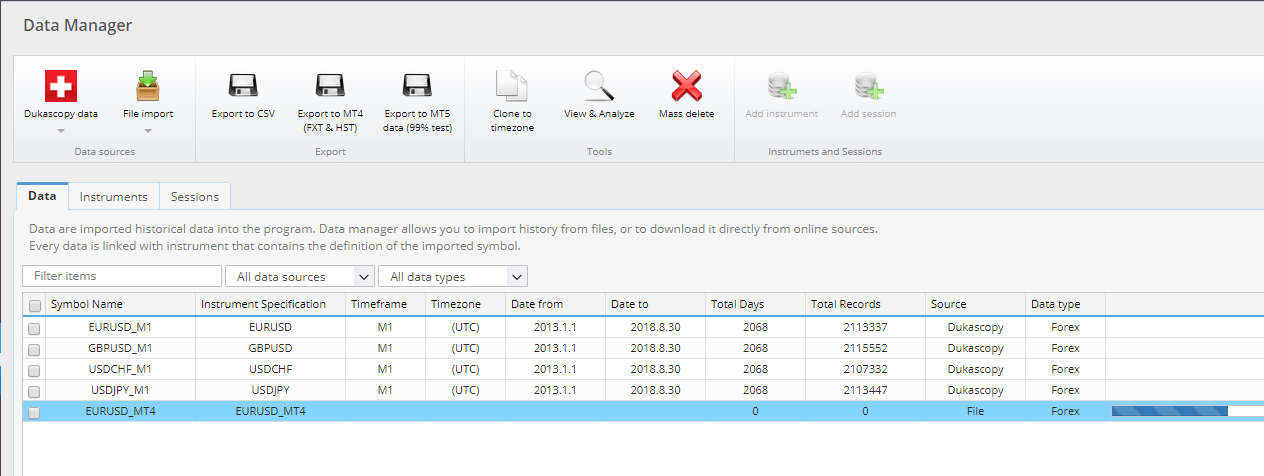
Lorsque l'importation est terminée, une fenêtre d'information s'affiche et vous demande de fermer la boîte de dialogue.
Les nouvelles données ont été importées avec succès dans StrategyQuant et nous pouvons les utiliser pour des tests ou la génération de nouvelles stratégies.
Cet article a-t-il été utile ? L'article était utile L'article n'était pas utile

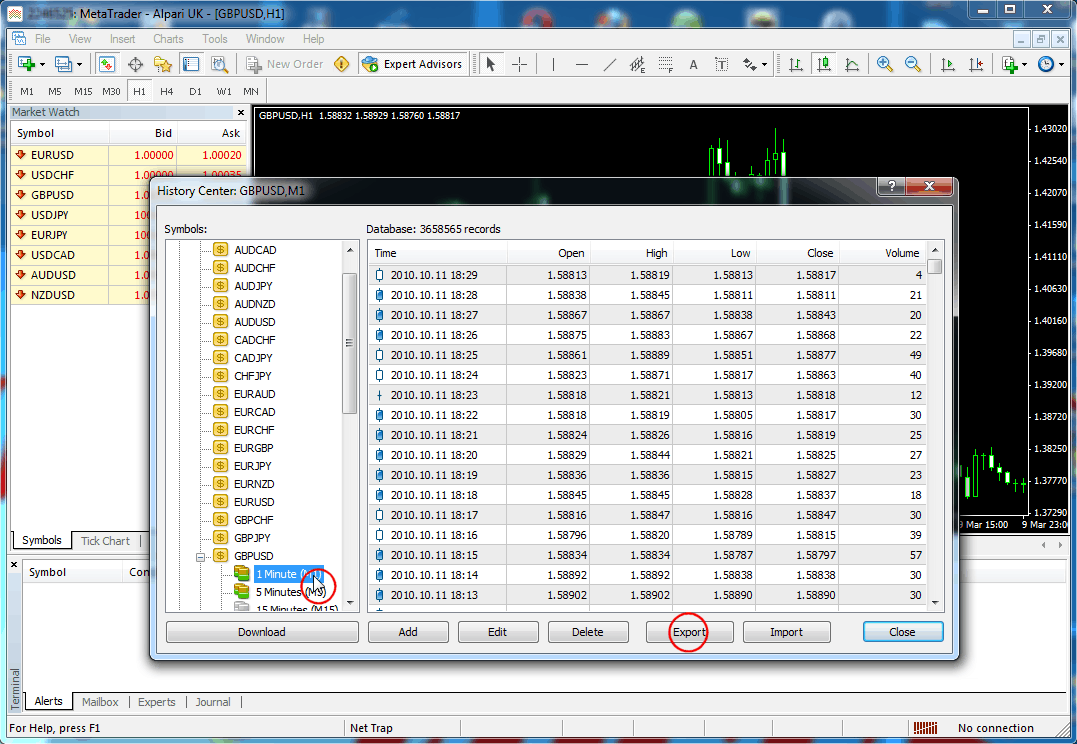
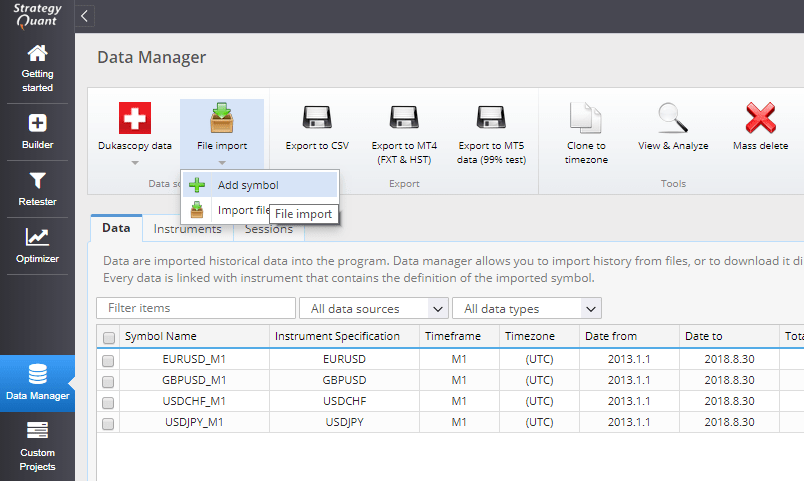

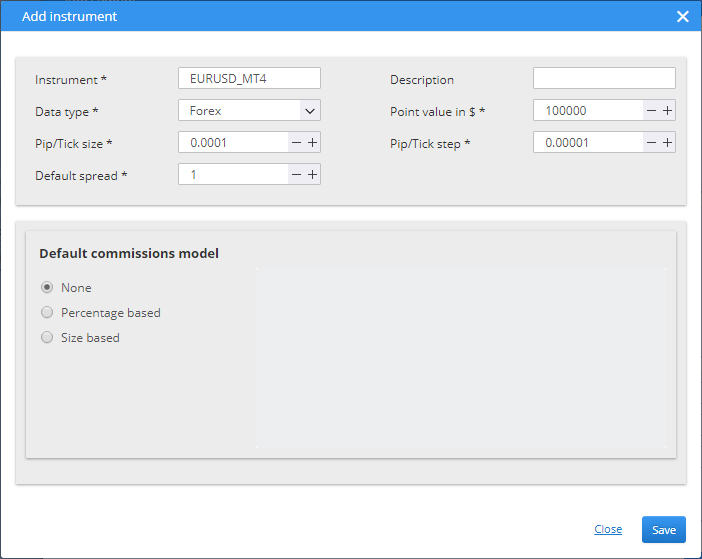
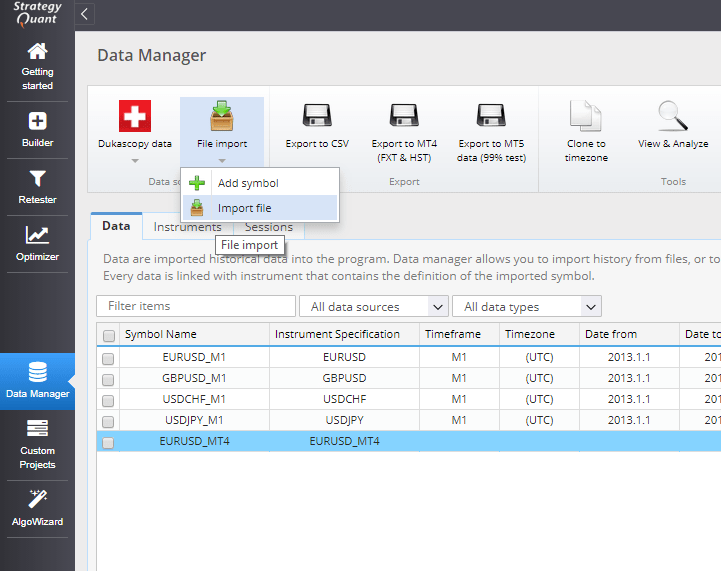
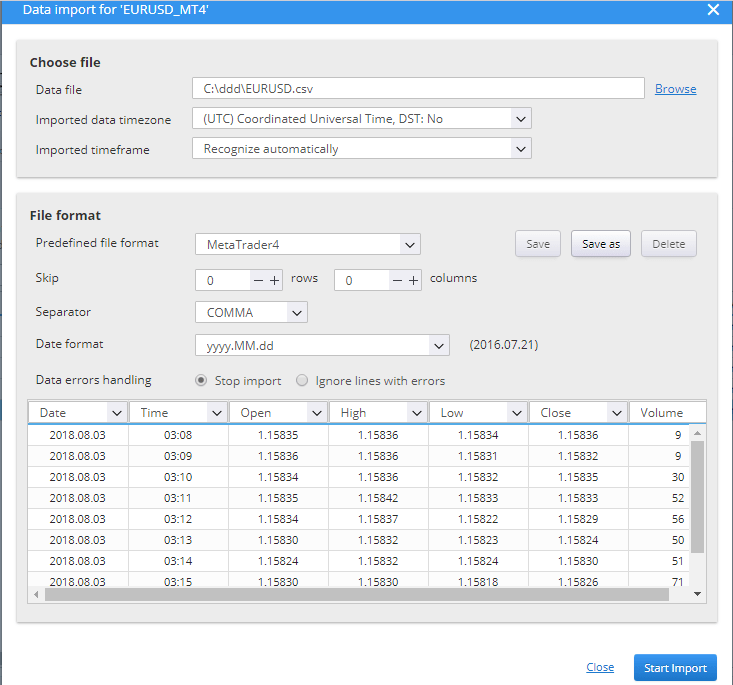
Bonjour,
Ma version gratuite de l'écran du Data Manager comporte un volet vide pour Modèle de commission par défaut partie. Faut-il une licence Pro ?
vous pouvez nous envoyer une capture d'écran à notre service d'assistance, nous la vérifierons.
Je vous remercie. Puis-je avoir votre adresse e-mail de support ?